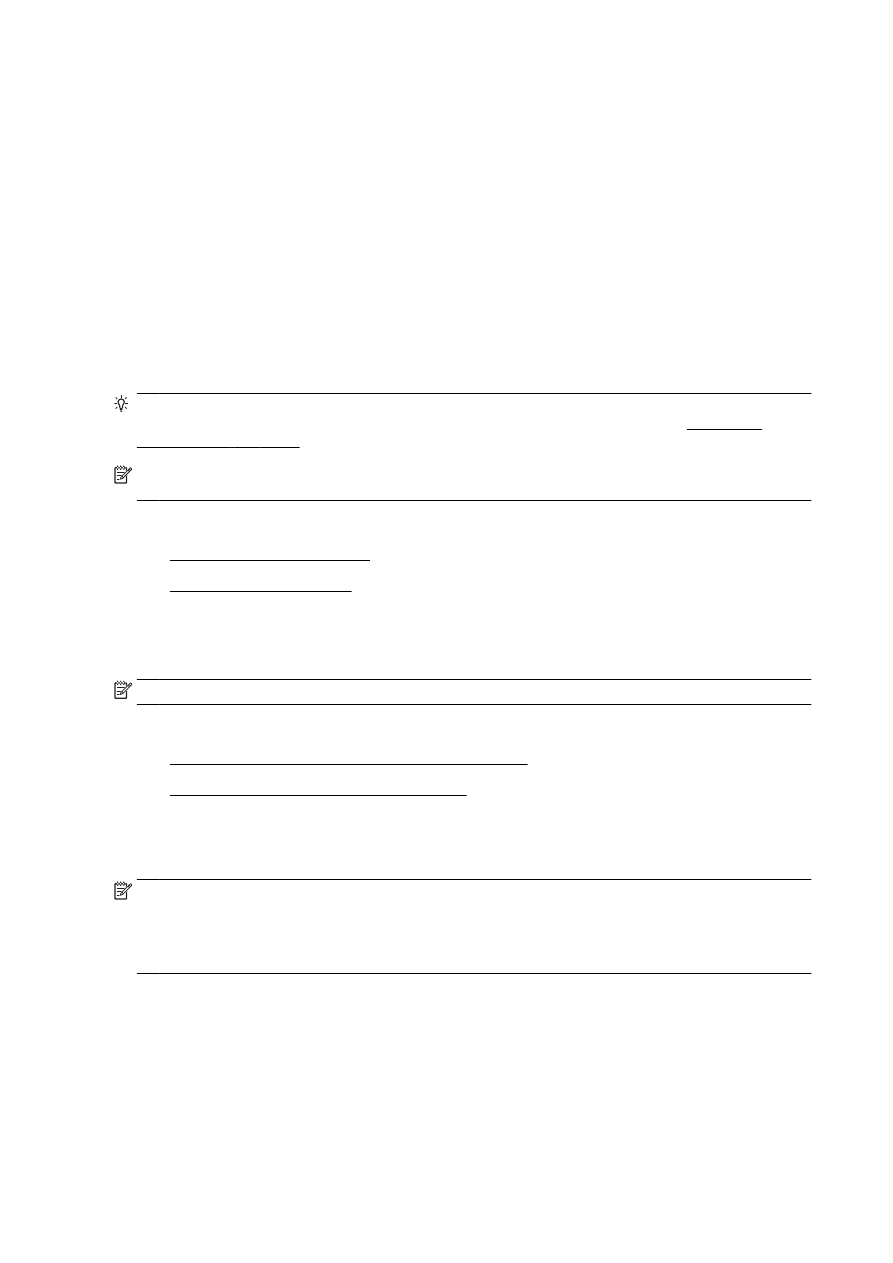
A Beolvasás hálózati mappába szolgáltatás beállítása
●
A Beolvasás e-mailbe szolgáltatás beállítása
A Beolvasás hálózati mappába szolgáltatás beállítása
Minden nyomtatóhoz legfeljebb 10 célmappa adható meg.
MEGJEGYZÉS: A Beolvasás hálózati mappába lehetőség használatához a kívánt mappát előzőleg
létre kell hozni és be kell állítani egy, a hálózatra csatlakozó számítógépen. A nyomtató
kezelőpaneljéről nem hozhat létre mappát. Emellett arról is bizonyosodjon meg, hogy a mappa
beállításai lehetővé teszik az olvasási és írási hozzáférést. A mappák hálózaton való létrehozásáról,
valamint a mappabeállításokról az operációs rendszer dokumentációja tartalmaz további információt.
A Beolvasás hálózati mappába funkció beállítása után a HP szoftver automatikusan menti a
konfigurációt a nyomtatóra.
A Beolvasás hálózati mappába szolgáltatás beállításához végezze el az alábbiakat az operációs
rendszeren.
14 2. fejezet Első lépések
HUWW
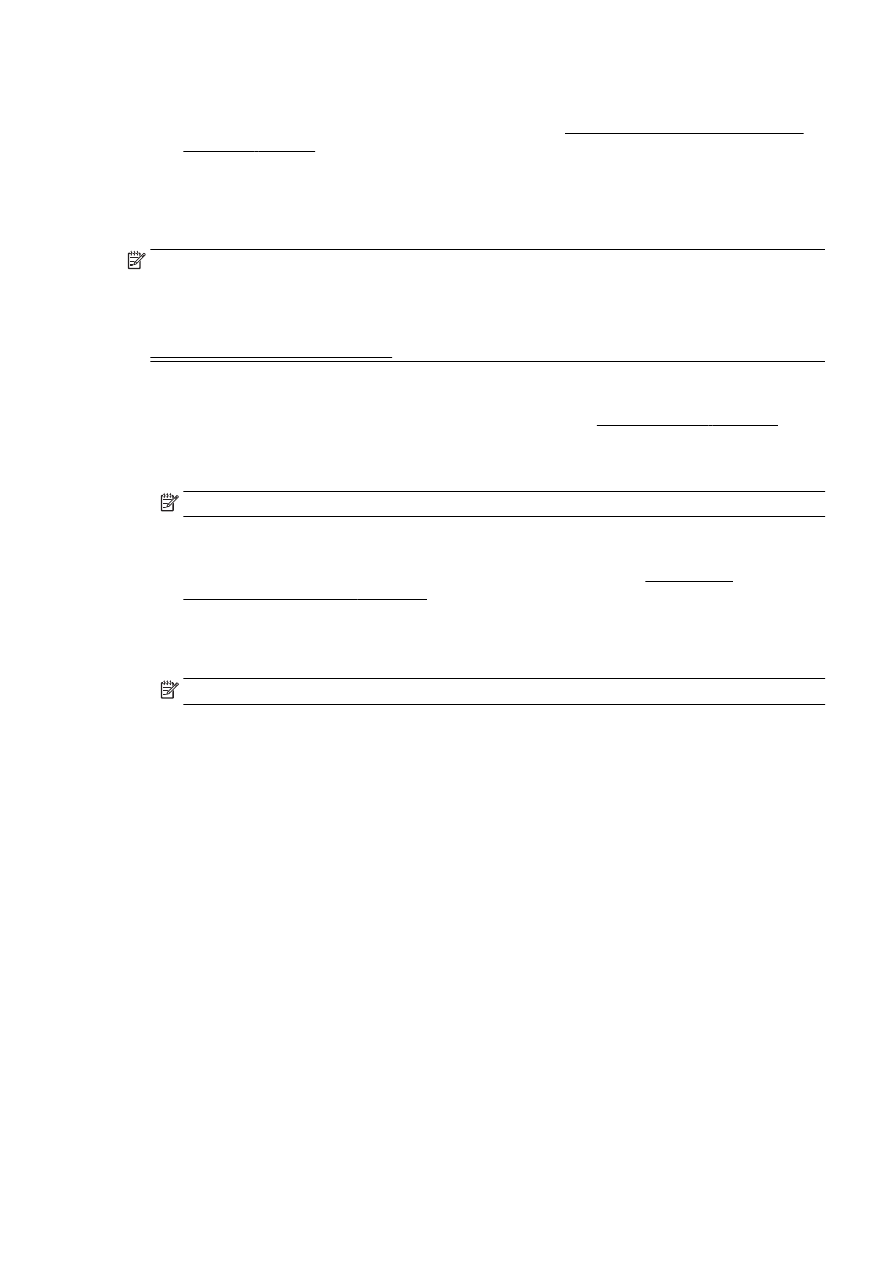
A Beolvasás hálózati mappába szolgáltatás beállítása a nyomtatószoftverből (Windows)
1.
Nyissa meg a HP nyomtatószoftvert. További információ: Nyissa meg a HP nyomtatószoftvert
(Windows) 38. oldal.
2.
Keresse meg a Lapolvasás részt a Nyomtatás, beolvasás és faxolás területen, majd kattintson
duplán a Beolvasás hálózati mappába varázslóra.
3.
Kövesse a képernyőn megjelenő utasításokat.
MEGJEGYZÉS: A célmappák létrehozása után a nyomtató beágyazott webkiszolgálójával testre
szabhatja ezen mappák lapolvasási beállításait. A Beolvasás hálózati mappába varázsló utolsó
képernyőjén győződjön meg róla, hogy a Beágyazott webkiszolgáló elindítása, ha kész jelölőnégyzet
be van jelölve. Ha a Befejezés gombra kattint, megjelenik a beágyazott webkiszolgáló a számítógép
alapértelmezett böngészőjében. További információ a beágyazott webkiszolgáló használatáról:
Beágyazott webkiszolgáló 118. oldal.
A Beolvasás hálózati mappába szolgáltatás beállítása a nyomtatószoftverből (OS X)
1.
Nyissa meg a HP Utility segédprogramot. További információ: HP Utility (OS X) 117. oldal.
2.
Kattintson a Beolvasás hálózati mappába lehetőségre a Beolvasási beállítások területen, majd
kövesse a képernyőn megjelenő utasításokat.
MEGJEGYZÉS: Az egyes célmappák beolvasási beállításai testreszabhatók.
A Beolvasás hálózati mappába szolgáltatás beállítása beágyazott webkiszolgálóról (EWS)
1.
Nyissa meg a beágyazott webkiszolgálót (EWS). További információ: A beágyazott
webkiszolgáló megnyitása 118. oldal.
2.
Kattintson a Kezdőlap lapon a Beállítás mezőben a Hálózati mappa beállítása lehetőségre.
3.
Kattintson az Új lehetőségre, majd kövesse a képernyőn megjelenő utasításokat.
MEGJEGYZÉS: Az egyes célmappák beolvasási beállításai testreszabhatók.
4.
A hálózati mappa létrehozásához szükséges adatok megadása után ellenőrizze a Mentés és
próba parancsra kattintva, hogy a hálózati mappára mutató hivatkozás működik-e. A bejegyzés
bekerül a Hálózati mappa listába.